文件夹最近访问记录怎么删除 win10清除最近打开文件记录的方法
更新时间:2024-04-14 15:07:46作者:yang
在日常使用电脑的过程中,我们经常会打开和访问各种文件夹,而在Windows 10系统中,系统会自动记录并显示最近访问过的文件夹,方便用户快速找到需要的文件。但有时候我们可能不希望他人看到我们最近访问的文件夹记录,因此需要清除这些记录。如何删除Win10系统中的最近访问记录呢?接下来我们就来看一下具体的操作方法。
具体方法:
1.首先在开始菜单打开文件资源管理器。
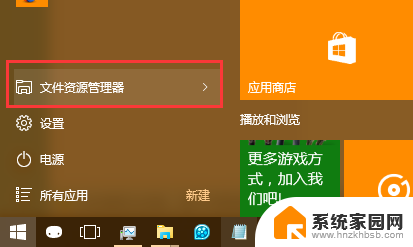
2.在文件资源管理器界面可以看到小的倒三角,点击展开。
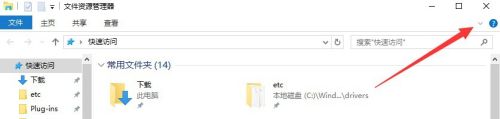
3.点击“查看→选项”
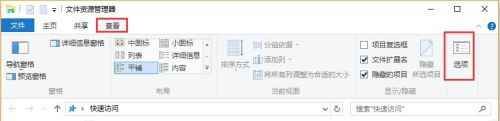
4.在文件夹选项中我们可以看到“清除”按钮,点击即可清除最近打开文件记录。
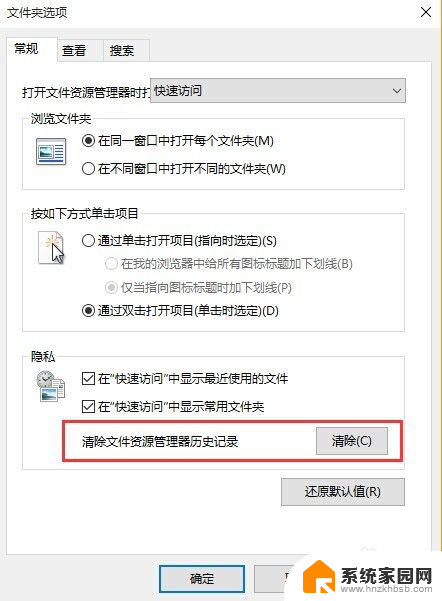
5.如果以后不想保存最近文件记录,则把如图所示的打勾去掉,点击确认即可。
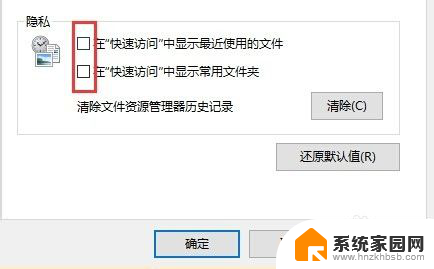
6.不过这个方法只清除了文件资源管理器的历史纪录,其他软件的记录还是没有被清除掉。下面我们用腾讯电脑管家或者360安全卫士等软件进行记录的清除。
在腾讯电脑管家中找到“工具箱→清除痕迹”
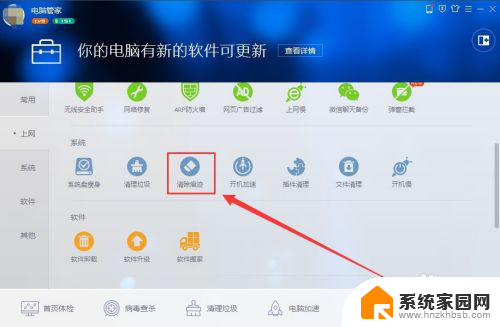
7.点击“开始扫描”→立即清除,软件的记录都会被清除掉。
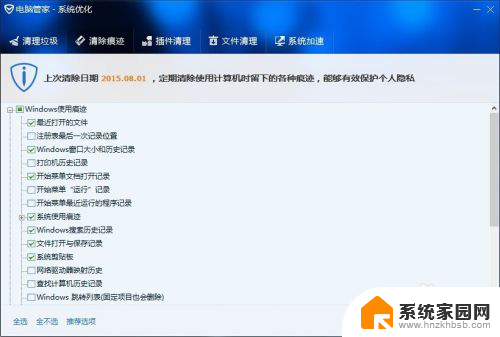
8.感觉win10这点做的反而有些退步,至于win7中那种清除记录的方法现在还没找到。要么是被转移到不知道哪里去了,要么被取消了。
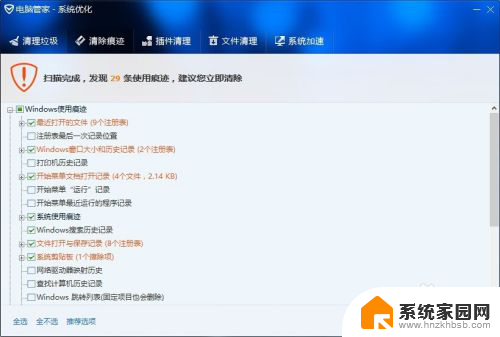
以上是如何删除文件夹最近的访问记录的全部内容,如果您遇到这种情况,您可以按照以上方法解决,希望这对您有所帮助。
文件夹最近访问记录怎么删除 win10清除最近打开文件记录的方法相关教程
- win10最近文件浏览记录 Win10如何清除最近使用的文件记录
- 最近搜索的历史记录怎么删除 win10怎样清除文件搜索记录
- win10查看最近打开文件 Win10如何查看最近打开文件记录
- win10 清除最近使用的文件 如何清理Win10最近使用文件夹的使用痕迹
- win10删除照片最近记录 Win10如何删除照片的拍照日期信息
- windows10怎么查看最近打开的文档 win10如何查看最近使用的文件
- 电脑如何关闭最近访问的文件 Win10如何关闭最近使用文件夹功能
- win10怎么查看最近打开的文件 win10如何快速查看最近打开的文件
- 电脑文件已删除,但搜索仍有记录 win10清除文件搜索记录步骤
- win10怎么查看文件打开记录 win10文件访问记录在哪里查看
- win10和win7怎样共享文件夹 Win10局域网共享问题彻底解决方法
- win10系统还原开机按什么键 电脑一键还原快捷键
- 怎么把一键锁屏添加到桌面 Win10系统桌面右键菜单锁屏快捷功能添加教程
- 打印机共享无法保存设置 win10共享打印机提示无法保存设置怎么解决
- win10电脑控制面板在哪里? win10系统控制面板怎么打开
- 电脑横屏怎么调成竖屏显示 win10怎么调整电脑屏幕方向
win10系统教程推荐
- 1 win10和win7怎样共享文件夹 Win10局域网共享问题彻底解决方法
- 2 win10设置桌面图标显示 win10桌面图标显示不全
- 3 电脑怎么看fps值 Win10怎么打开游戏fps显示
- 4 笔记本电脑声音驱动 Win10声卡驱动丢失怎么办
- 5 windows查看激活时间 win10系统激活时间怎么看
- 6 点键盘出现各种窗口 如何解决Win10按键盘弹出意外窗口问题
- 7 电脑屏保在哪里调整 Win10屏保设置教程
- 8 电脑连接外部显示器设置 win10笔记本连接外置显示器方法
- 9 win10右键开始菜单没反应 win10开始按钮右键点击没有反应怎么修复
- 10 win10添加中文简体美式键盘 Win10中文输入法添加美式键盘步骤